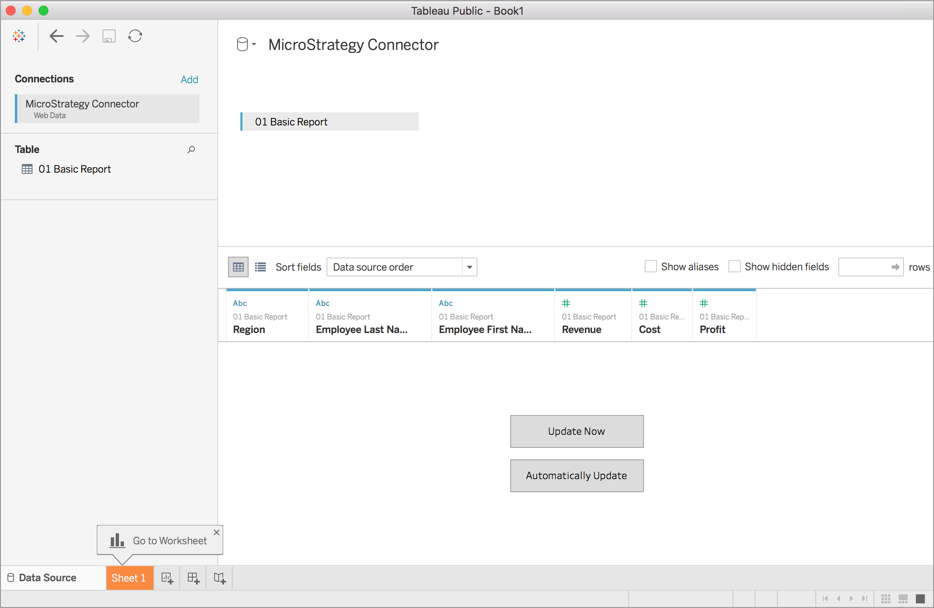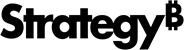Strategy ONE
MicroStrategy for Tableau
MicroStrategy for Tableau vous permet de récupérer les données à partir de rapports ou de cubes qui résident dans les projets MicroStrategy vers Tableau Public (également appelé Tableau Desktop). Vous pouvez importer des jeux de données avec jusqu'à quatre millions de lignes et plus de 30 colonnes.
MicroStrategy ONE (Septembre 2024) prend en charge Tableau Web Data Connector 3.0. Si vous utilisez une version antérieure à MicroStrategy ONE (Septembre 2024), voir Se connecter à Tableau avant MicroStrategy ONE (Septembre 2024).
À partir de la MicroStrategy 2020 Update 2, vous pouvez utiliser un connecteur MicroStrategy for Tableau indépendant en tant qu'application Web séparée. Vous pouvez trouver le programme d'installation sur MicroStrategy télécharger le site.
Pour en savoir plus sur le connecteur MicroStrategy for Tableau, consultez KB484311 : Connecteur MicroStrategy for Tableau indépendant.
L'utilisation du connecteur Tableau dans MicroStrategy 2019 Update 2 ou une version ultérieure nécessite le privilège Utiliser l'application Tableau. Ce privilège est situé dans le groupe de privilèges Client-Application-Tableau.
À partir de la MicroStrategy 2021 Update 2, Java 11 est requis. Nous vous recommandons vivement de mettre à niveau vers MicroStrategy 2021 Update 2 ou une version ultérieure.
Pour utiliser le connecteur, Tableau Public 10.4 ou une version ultérieure est nécessaire.
Pour utiliser le connecteur, vous devez soit disposer du Fichier MicroStrategyForTableau.war ou en CommunityConnectors.war fichier déployé dans votre environnement.
Conditions préalables
Privilège requis
Vous devez avoir Utiliser Application Tableau privilège.
Activer l'indicateur de fonctionnalité
Un administrateur doit activer l'indicateur de fonctionnalité de connecteur :
-
Localiser
configOverride.propertiesfichier aux emplacements suivants :-
Windows:
<DEPLOY_LOCATION>\webapps\MicroStrategyLibrary\WEB-INF\classes\config\ConfigOverride.properties -
Linux:
<DEPLOY_LOCATION>/webapps/MicroStrategyLibrary/WEB-INF/classes/config/configOverride.properties
-
-
Localiser
features.tableau-connector.enabled=falseet modifierfalseàtrue. -
Sauvegardez le fichier et redémarrez Library Server.
Paramètre d'administration Library
Vous devez autoriser l'intégration de Library sur d'autres sites pour utiliser le connecteur :
- Ouvrez la fenêtre Web.
- Dans le volet de navigation, choisissez Environnements pour afficher les environnements disponibles. Assurez-vous que l’environnement est connecté.
-
Cliquez avec le bouton droit sur l'environnement et choisissez Propriétés.
- Dans le volet gauche, cliquez sur Library.
- À côté de Autoriser l'intégration de Library sur d'autres sites sous Paramètres de sécurité, sélectionner Tout.
-
Cliquez sur OK.
Téléchargez le connecteur MicroStrategy pour Tableau
- Télécharger le
MicroStrategyForTableau.tacofichier. - Copiez le fichier vers l'un des emplacements suivants :
- Utilisateurs Windows:
C:\Program Files\Tableau\Connectors - Utilisateurs Mac:
Users/<insert your username>/Documents/My Tableau Repository/Connectors
- Utilisateurs Windows:
- Redémarrez Tableau Desktop.
Importer des données de MicroStrategy vers Tableau
-
Ouvrez Tableau Desktop. Sous Connecter, cliquez sur Connecteur MicroStrategy par MicroStrategy.
Si vous ne trouvez pas le connecteur dans le volet de navigation de gauche, cliquez sur Plus....
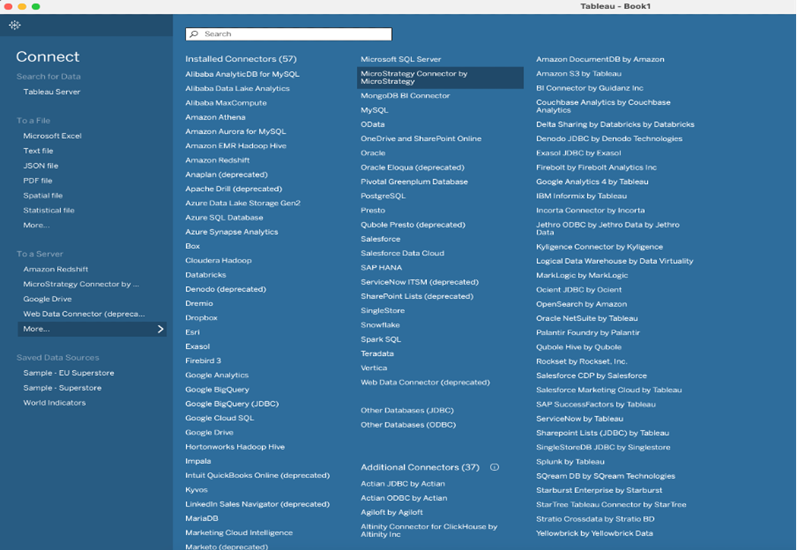
-
Collez votre URL MicroStrategy Library dans la fenêtre d'invite et cliquez sur Continuer.
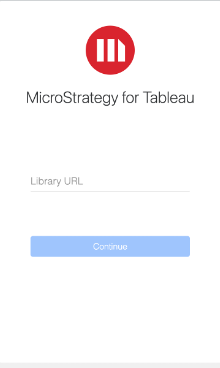
-
Connectez-vous à votre environnement MicroStrategy Library .
-
Utiliser Importer des données de dialogue pour rechercher et sélectionner des rapports, des Cubes et des jeux de données à importer dans MicroStrategy.
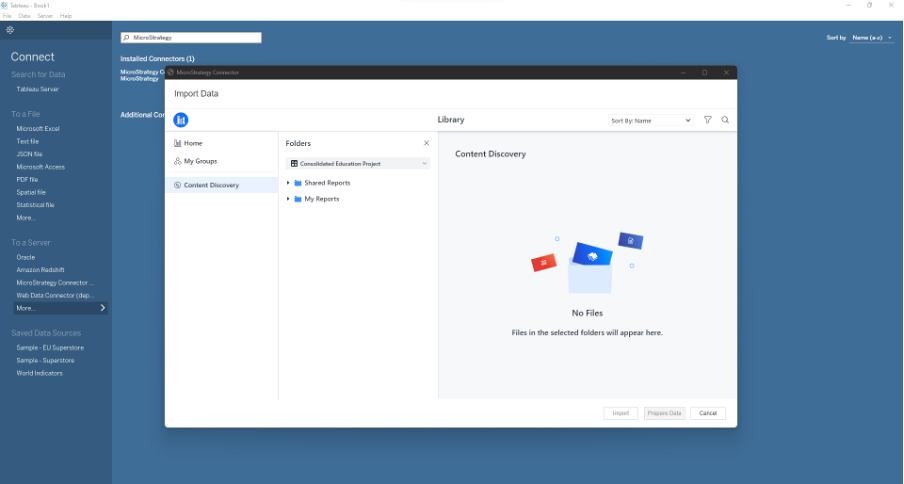
-
Cliquez sur Importer ou en Préparer les données, si nécessaire.
Limitations connues
-
Si une erreur se produit lors de l'importation initiale, Tableau n'ouvrira pas la page de feuille de calcul et affichera une erreur native. Si une session utilisateur a expiré et clique sur Extraire > Actualiser le tableau, l'erreur native s'affichera.
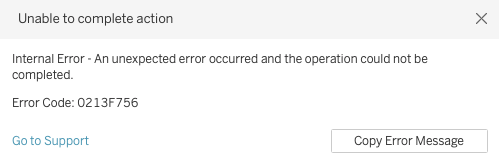
Impossible de rouvrir la fenêtre du connecteur. Si un utilisateur clique sur le nom du connecteur, Tableau affichera l'erreur. La seule façon de rouvrir le connecteur est de redémarrer l'application Tableau Desktop et de cliquer sur le nom du connecteur.
Si cette erreur se produit, vous pouvez consulter les journaux du connecteur. Les journaux sont situés à l'un des emplacements suivants :
-
Utilisateurs Windows:
C:\Users\<your_user_name>\Documents\My Tableau Repository\Logs\EPS -
Utilisateurs Mac:
Users/<yourusername>/Documents/My Tableau Repository/Logs/EPS/<latestfolder>/eps.<dateandtime>.log
-
-
Les utilisateurs disposant de rapports plus volumineux peuvent doubler le temps d'attente en raison des limites de Tableau WDC 3.0 par rapport aux versions précédentes. Cette limitation est le résultat d'un manque de fonctions qui permettent au connecteur de séparer le schéma et les processus de collecte de données.
-
Choisissez votre moteur de recherche une boîte de dialogue s'affiche sur Ouverture de la page de connexion pendant l'authentification pour les utilisateurs basés dans l'UE. La fenêtre contextuelle s'affiche chaque fois qu'une nouvelle fenêtre s'ouvre et résulte du fait que le connecteur Tableau n'enregistre pas de préférences utilisateur.
-
Une expirée de session est possible si l'utilisateur n'effectue aucune action pendant la session. Par exemple, importation ou actualisation des données.
-
Les utilisateurs ne peuvent pas utiliser la même URL d'environnement ou toute autre donnée entre les sessions utilisant JavaScript côté client. Cette restriction est liée à la session Tableau et à la gestion de la sécurité.
-
Les utilisateurs ne peuvent pas importer des données qui dépassent 52,6 Mo de données ou une erreur « Promise abandonnée ». Cette erreur est liée à la taille des données importées et est actuellement un WDC Limitation 3.0.
-
En raison des limites de Tableau, celui-ci peut uniquement se connecter à un nœud de serveur Library unique, même lorsqu'il fonctionne dans des environnements avec plusieurs serveurs Library. Cette limite est due aux solutions d'équilibrage de charge, telles qu'AWS et Azure, ne prennent pas en charge les cookies partitionnés pour maintenir la cohérence de la session. Pour configurer l'équilibreur de charge afin de répondre aux besoins de mise en réseau de Tableau, les utilisateurs peuvent contacter le fournisseur de l'équilibreur de charge.
Se connecter à Tableau avant MicroStrategy ONE (Septembre 2024)
Déployer le fichier MicroStrategyForTableau.war avant de MicroStrategy ONE (Septembre 2024)
- Télécharger et extrayez le fichier compressé du connecteur MicroStrategy for Tableau.
- Exécutez le programme d'installation.
- Déployer .war fichier. Voir Comment configurer les serveurs d'applications pour MicroStrategy for Tableau.
Importer les données de MicroStrategy vers Tableau avant MicroStrategy ONE (Septembre 2024)
-
Ouvrez Tableau Desktop Public Edition. Sous Connecter, cliquez sur Connecteur de données Web.
Si ce n'est pas là, cliquez sur Plus > Connecteur de données Web.
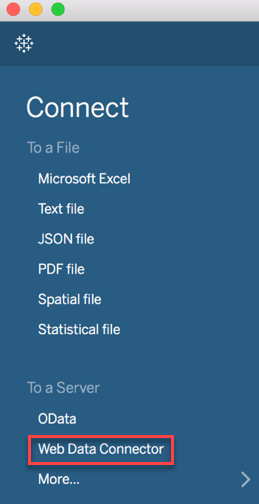
-
Saisissez l'URL suivante :
- Si MicroStrategForTableau.war est déployé : https://<MSTR Domain>/MicroStrategyForTableau/
- Si CommunityConnectors.war est déployé : https://<MSTR Domain>/CommunityConnectors/mstr/
Si le connecteur ne détecte pas automatiquement Tableau, ajoutez la requête ?mode=tableau à la fin de l'URL et actualisez votre navigateur.
- Saisissez votre URL d'API Server et vos informations d'identification d'environnement.
Votre URL d'API REST est votre URL d'environnement avec /MicroStrategyLibrary/ ajouté à la fin.
- Cliquez sur Se connecter avec les informations d'identification.
- Sélectionnez vos applications.
- Cliquez sur OK.
- Sous Jeux de données, sélectionnez un jeu de données ou utilisez la recherche pour localiser un jeu de données.
-
Sélectionnez les attributs, mesures ou filtres à inclure.
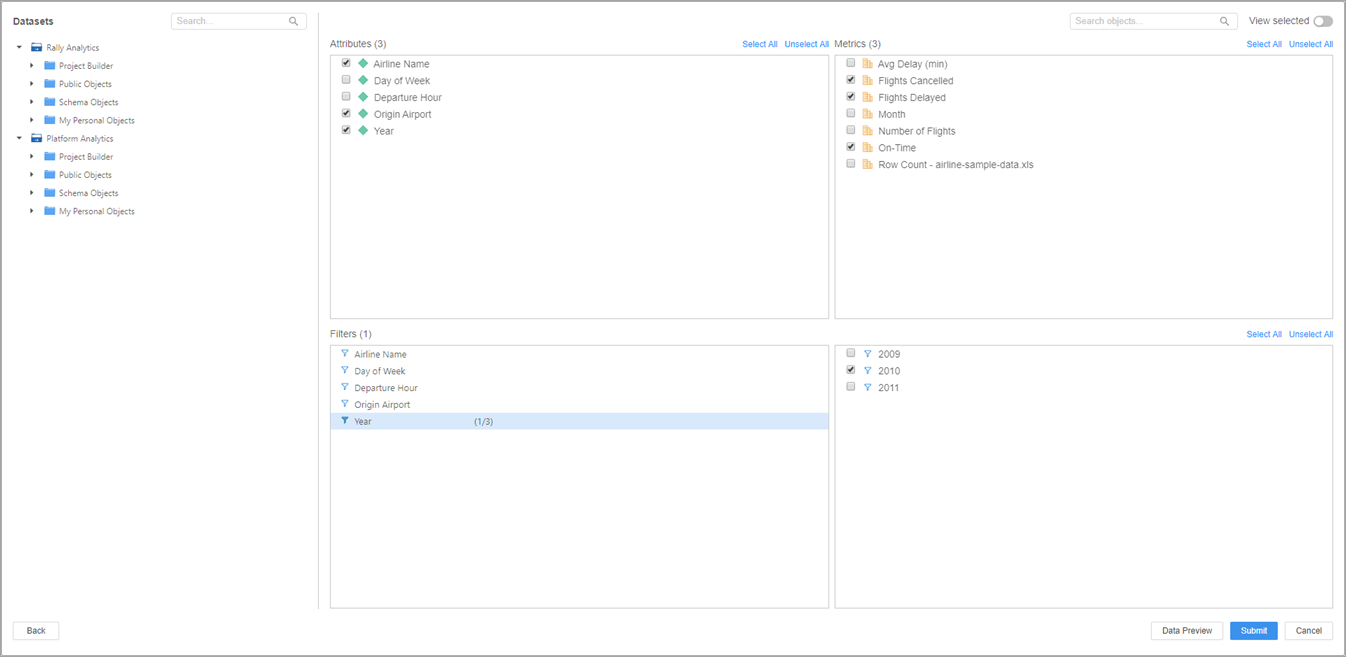
- Cliquez sur Sélectionner tout pour sélectionner tous les attributs, les mesures ou les filtres.
- Utiliser Afficher la sélection basculer pour voir uniquement les objets sélectionnés.
- Cliquez sur Aperçu des données.
- Cliquez sur Soumettre.
- Cliquez sur Mettre à jour maintenant ou en Mettre à jour automatiquement pour terminer l'importation de votre jeu de données dans Tableau.